Inactief scrollen uitschakelen in Windows 10
Microsoft heeft een van de meest polariserende functies in Windows 10 geïntroduceerd , Inactive Scrolling . Voordat deze functie werd geïntroduceerd, moest je een venster selecteren om het te activeren, en alleen dan kon je door de inhoud scrollen. Als deze functie echter is ingeschakeld, kunt u door de inhoud bladeren, zelfs zonder het venster te activeren. Je hoeft er alleen maar met je muis overheen te gaan.
Deze functie klinkt misschien cool, maar het is niet voor iedereen. Er zijn veel Windows- gebruikers die het probleem met per ongeluk scrollen hebben ervaren. Daarom willen ze deze functie uitschakelen omdat deze standaard is ingeschakeld in Windows 10 .
Inactief scrollen(Inactive Scrolling) uitschakelen in Windows 10
Er zijn twee methoden om inactief scrollen(Scrolling) in Windows 10 uit te schakelen . Zij zijn:
- Schakel inactief scrollen uit via Instellingen
- Inactief scrollen uitschakelen vanuit de Register-editor(Registry Editor)
Laten we er uitgebreid over praten.
1] Schakel inactief(Disable Inactive) scrollen uit via Instellingen
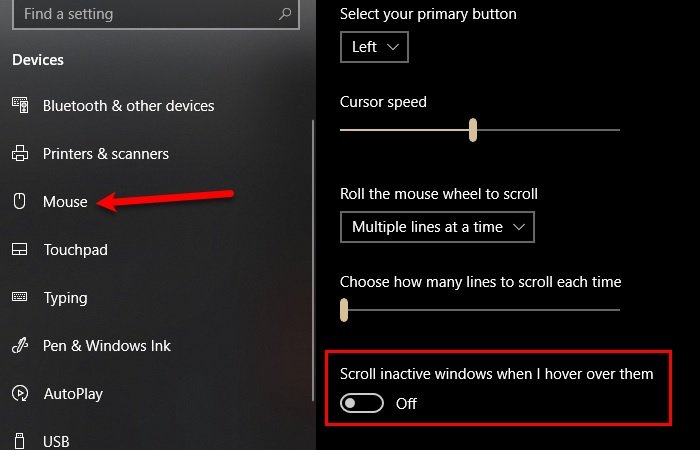
Om Inactief scrollen uit te schakelen vanuit de instellingen, moet u de voorgeschreven stappen volgen:
- Start Instellingen(Settings) via Win + X > Settings .
- Klik op Apparaten(Devices) in het venster Instellingen.
- Ga naar het tabblad Muis(Mouse)
- Gebruik de schakelaar om " Scroll inactief venster wanneer ik erover beweeg(Scroll inactive window when I hover over them) " uit te schakelen .
Inactief scrollen(Scrolling) is uitgeschakeld.
Lezen(Read) : Windows 10 muis scrollt automatisch omhoog of omlaag .
2] Schakel inactief(Disable Inactive) scrollen uit vanuit de Register-editor(Registry Editor)

U kunt het register ook gebruiken om inactief scrollen(Scrolling) in Windows 10 uit te schakelen .
Om dat te doen start u de Register-editor(Registry Editor) door het te zoeken in het Startmenu en naar de volgende locatie te gaan:
Computer\HKEY_CURRENT_USER\Control Panel\Desktop
Zoek nu naar " MouseWheelRouting ", dubbelklik erop om te openen, verander de Waardegegevens(Value data) in 0 en klik op OK .
Op deze manier wordt Inactief scrollen(Inactive Scrolling) uitgeschakeld.
Hopelijk heeft dit je geholpen bij het uitschakelen van Inactief scrollen(Scrolling) in Windows 10 .
Lees Volgende: (Read Next: )Cursor springt of beweegt willekeurig tijdens het typen .
Related posts
Emuleer muisklikken door te zweven met Clickless Mouse in Windows 10
Voorkom dat de muis automatisch klikt of selecteert wanneer u zweeft in Windows 10
Hoe u de muisaanwijzertijd kunt wijzigen in Windows 10
Beheer muisbewegingen tussen meerdere monitoren in Windows 10
Hoe de muiscursor te beperken tot een specifiek deel van het Windows 10-scherm
Stotteren van de muis op Windows 10 oplossen
Kan geen verbinding maken met Xbox Live; Xbox Live-netwerkprobleem oplossen in Windows 10
Muisinstellingen repareren Blijf veranderen in Windows 10
Start bestanden eenvoudig met myLauncher voor Windows 10-computers
Een complete gids voor muisinstellingen in Windows 10
Schakel Touchpad uit wanneer de muis is aangesloten in Windows 10
Beveiligingen voor functie-updates uitschakelen op Windows 10
Hoe de muisaanwijzer te veranderen in Windows 10
Muisaanwijzer blijft achter in Windows 10 [OPGELOST]
Hoe muisknoppen opnieuw toe te wijzen op Windows 10
Wat is Control Flow Guard in Windows 10 - Hoe zet ik het aan of uit?
Kijk digitale tv en luister naar radio op Windows 10 met ProgDVB
Firefox de mediabediening laten weergeven op het vergrendelscherm van Windows 10
Werken uw toetsenbord en muis niet? Hier leest u hoe u ze kunt repareren
Schakel Mouse ClickLock in of uit in Windows 10
